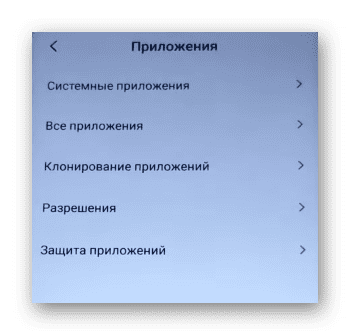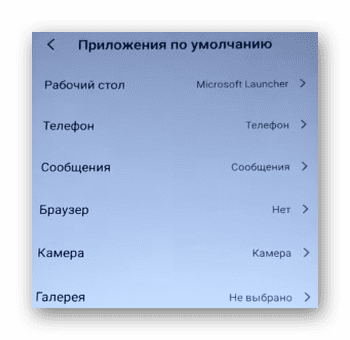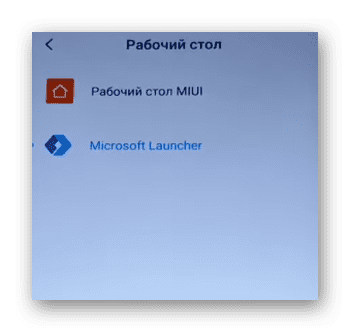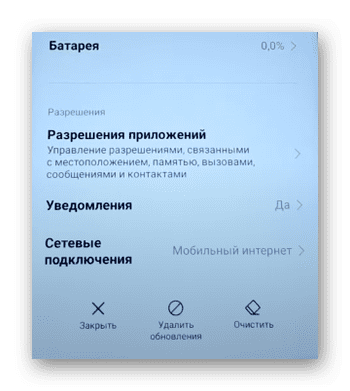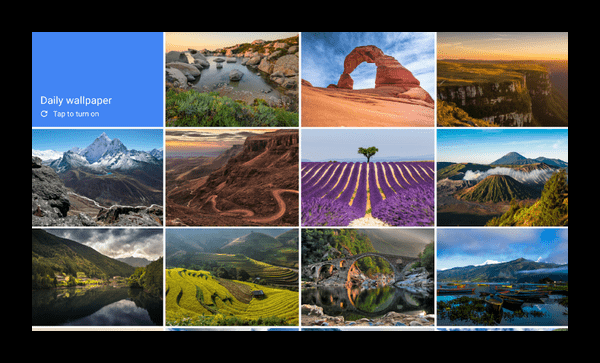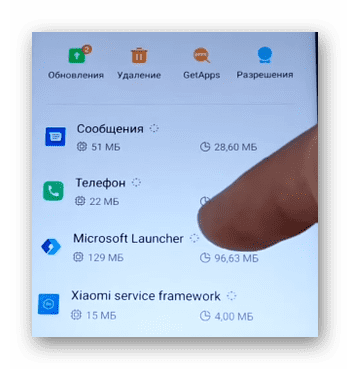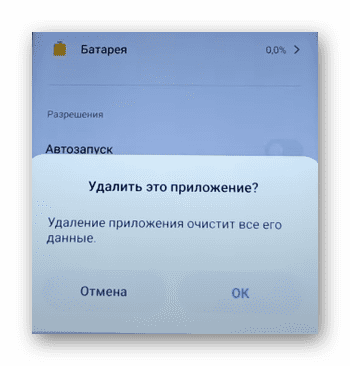В мире появилось большое количество брендов мобильных телефонов. Рынок переполнен устройствами от производителей из разных стран. В каждой прошивке компании встраивают программы собственной разработки. В определённых моделях среди предустановленных программ встречается XOS Launcher. Что это за приложение и для чего оно предназначено нам предстоит разобраться в статье.
Для чего используют XOS Launcher?
Приложения типа лаунчер являются графической оболочкой мобильного телефона. Его мы видим каждый раз, когда разблокируем телефон или первый раз его включаем. Это приложение обеспечивает работу рабочего стола смартфона. На нём располагаются иконки программ и игр, обои, кнопки управления и другое. XOS Launcher обеспечивает работу всего начального экрана в мобильных устройствах линейки Infinix и поддерживается системой Android 7 и выше. Приложение позволяет настраивать графический интерфейс под вкусы и требования пользователя.
Среди его достоинств:
При небольшом размере лаунчер способен стать хорошим помощником по настройки визуальной составляющей мобильного телефона. В добавок ко всему приложение работает быстро и без сбоев. Думаю теперь вы поняли, что это за программа XOS Launcher.
Как сменить лаунчер XOS
В смартфоне лаунчер XOS представляет собой системное приложение. Часто удалить из прошивки его не представляется возможным. Но пользователи могут легко заменить его на любой другой. При установке нового приложение необходимо выбрать его в настройках по умолчанию. После этого лаунчер будет заменён. Новое приложение вы можете получить с помощью встроенного магазина Google Play или маркета того бренда, к которому относится ваше устройство.
- Выберите на экране кнопку «Настройки»;
- Переключитесь на пункт «Приложения»;
- Выберите в списке строку «Все приложения»;
- Вверху экрана нажмите три точки;
- Включите пункт «Приложения по умолчанию»;
- Найдите в параметрах строку «Рабочий стол»;
- Если вы загрузили новый лаунчер в телефон, здесь будет его название рядом с тем, который был установлен по умолчанию.
В описании приложений указываются модели, с которыми они совместимы. В некоторых случаях новые лаунчеры могут работать неправильно, показывать сообщения об ошибках. Вы всегда можете вернуть старое приложение лаунчер XOS, вернувшись в эти настройки.
Как удалить XOS Launcher
Если в системных настройках не установлена защита на удаление встроенных приложений, пользователь может избавиться от лаунчера. Для этого необходим альтернативный лаунчер, который заменит собой удалённый. В тех случаях, когда приложение XOS было установлено самим пользователем, то от него также легко избавиться.
- Войдите в настройки смартфона Android;
- Выберите пункт «Приложения»;
- Найдите в списке название XOS Launcher (или тот, который нужно удалить);
- На экране информации о приложении найдите кнопку «Удалить».
Сразу же после того, как вы избавитесь от используемого лаунчера, на экране рабочего стола начнёт работать системный – тот, который был в телефоне изначально после покупки. На экране появятся другие иконки, а также станут отображаться виджеты, встроенные в лаунчер по умолчанию. Используемое приложение также может быть удалено через Play Market или тот магазин, из которого оно было загружено. Откройте его и введите в поиске название лаунчера. На странице описания программы выберите кнопку «Удалить».
Как установить другую тему на телефон Android
Тема в телефоне является стилизацией главного экрана, иконок приложений, обоев рабочего стола и окна блокировки. Используя другую тему, пользователь может кардинально изменить внешний вид экрана за одно нажатие кнопки.
Популярные компании-производители смартфонов добавляют в прошивку для этого специальные приложения. Например, в Xiaomi существует «Темы» – большой магазин для кастомизации рабочего стола. В нём есть шрифты, статические и живые обои, темы, виджеты и новые иконки приложений.
Чтобы воспользоваться ими, необходимо создать аккаунт в системе Mi и войти в личный кабинет приложения. В меню переключитесь на «Темы» и найдите ту, которая вам больше остальных понравится. Если у вас другая модель и нет системного приложения для изменения экрана, скачайте в Google Play программу под названием «Гугл обои». Она универсальна и содержит всё необходимое для создания стильного экрана смартфона с Андроид. Используйте предлагаемый набор и устанавливайте новые изображения на фон рабочего стола бесплатно.
Почему XOS Launcher останавливается?
Нередкое явление на смартфонах, когда лаунчер внезапно прекращает свою работу. На экране появляется уведомление и вслед за ним экран «виснет». Помогает избежать этой проблемы перезагрузка устройства. Но ошибка через какое-то время возвращается снова. Распространённой причиной этому является переполненная память от кэша приложений. Работа всей системы замедляется и устройство перестаёт работать стабильно. Если лаунчер часто прекращает работу, сперва необходимо избавиться от мусора в нём.
- Перейдите в настройки и выберите «Приложения»;
- Выберите название лаунчера в списке;
- На экране настроек перейдите в раздел «Хранилище»;
- Нажмите на кнопку «Удалить кэш».
На этом же экране приложения при необходимости XOS Launcher может быть удалён. Также избавиться от кэша в нём можно с помощью диспетчера памяти. Открывается он в системных виджетах смартфона.
Выбрав в меню информацию о кэше, появится возможность удалить его для всех программ и игр, работающих в мобильном устройстве. Если вы не можете найти инструменты для очистки, используйте мобильные приложения. «Очистители» памяти гибко управляют данными, перемещают и удаляют их. Найти бесплатные инструменты доступно в маркетах, таких как Google Play.